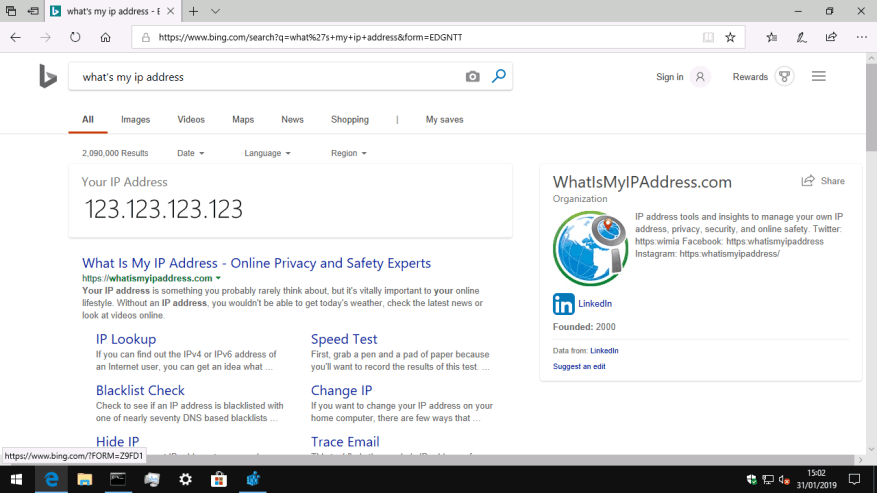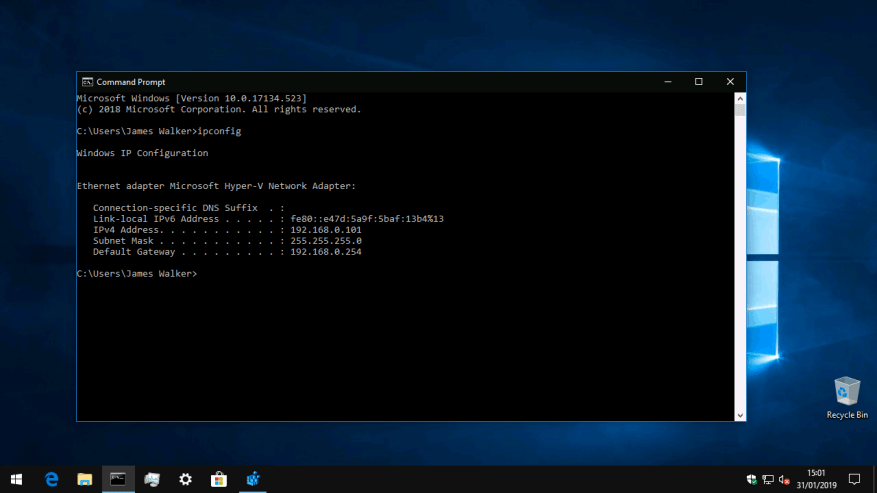Verificar su dirección IP: es una actividad que se menciona a menudo y que aún tiene el potencial de confundirlo con jerga técnica. En esta guía, lo guiaremos para encontrar la dirección IP de su dispositivo actual, tanto en su red local como en Internet en general.
Primero, hablemos de las propias IP. En pocas palabras, una dirección IP es un identificador único asignado a su dispositivo por la red a la que está conectado. Cada vez que conecte una PC, teléfono o tableta a su Wi-Fi, su enrutador le dará al dispositivo una dirección IP. Esto permite que el dispositivo reciba tráfico a través de la red y transmita su presencia a otros, por lo que puede transmitir medios desde una unidad de red a su teléfono, por ejemplo.
El mismo modelo se aplica en Internet global. Su enrutador Wi-Fi recibe su propia dirección IP de su proveedor de servicios de Internet como parte de un proceso de asignación dinámica. Esta IP externa se usa para todo el tráfico que se origina en su Wi-Fi: todos sus dispositivos mostrarán la misma IP pública.
Encontrar su dirección IP pública
En averiguar cuál es su dirección IP. Obtener su IP pública es fácil: diríjase a un motor de búsqueda, como Bing, y escriba «cuál es mi dirección IP». Los motores de búsqueda más populares ahora incluyen esta función, por lo que debería ver su IP en la parte superior de la página.
Es posible que necesite saber su dirección IP pública si está alojando un servidor de Internet en casa. Si está ejecutando un lobby de juegos multijugador, por ejemplo, deberá compartir su IP pública con otros jugadores para que puedan encontrar su servidor y conectarse.
Encontrar direcciones IP de red local para sus dispositivos
Para encontrar la dirección IP de la red local de un dispositivo con Windows 10, a menudo es más sencillo usar el símbolo del sistema. Escriba «cmd» en el menú Inicio y presione enter. En la ventana de terminal que aparece, escriba «ipconfig» y presione enter.
Esta salida puede parecer complicada, pero no necesita preocuparse demasiado por ella.La línea importante es «Dirección IPv4», que muestra la IP que su enrutador le ha asignado a su dispositivo. También es posible que desee tomar nota de la «Puerta de enlace predeterminada», que suele ser la dirección del enrutador.
Vale la pena señalar que la salida de «ipconfig» puede mostrar varios listados, en lugar del único que se muestra en nuestra captura de pantalla. Se muestra una nueva sección para cada conexión de red en su dispositivo: si tiene Wi-Fi y Ethernet con cable, se mostrarán dos adaptadores. Solo busque el que está usando; los adaptadores inactivos mostrarán «Medios desconectados».
Esta dirección IP es la forma en que su dispositivo se presenta a los demás dentro de su hogar. Volviendo a la analogía anterior, si está alojando un servidor de juegos familiar, es posible que deba compartir su dirección IP local con los miembros de la familia para que puedan conectarse.
Finalmente, vale la pena señalar que la mayoría de los enrutadores inalámbricos le permiten ver una lista completa de todos los dispositivos conectados. Esto le dará una referencia rápida para todas las direcciones IP asignadas. Además, los enrutadores generalmente deben mostrar su propia dirección IP externa en Internet en general; esto podría estar etiquetado como «Dirección WAN» o algo similar.
Los pasos para acceder al panel de control de su enrutador varían según la marca y el modelo específico, pero generalmente puede encontrarlos visitando la dirección IP del enrutador en un navegador web. Como señalamos anteriormente, la IP del enrutador suele ser la «Puerta de enlace predeterminada» que se muestra en la salida «ipconfig» de Windows, por lo que en este ejemplo esperaríamos encontrar el panel de control del enrutador en «http://192.168.0.254».
Preguntas más frecuentes
¿Qué es una verificación de mi ubicación de IP?
Junto con una verificación de ubicación de mi IP, alguien podrá ubicar el lugar específico que está utilizando para acceder a Internet. Al ocultar su dirección IP o falsificar la dirección IP, puede superar ese desafío.
¿Cómo encuentro mi dirección IP en mi iPhone?
Busque la entrada «Dirección IP». Esto mostrará la dirección IP de su iPhone y, por lo general, estará en la parte superior de la lista.Haga clic en el botón Inicio y escriba «cmd». Esto iniciará el símbolo del sistema. Escribe ipconfig y presiona ↵ Enter. Aparecerá una lista de todos sus adaptadores de red.
¿Alguien puede verificar mi dirección IP con una VPN?
Junto con una verificación de ubicación de mi IP, alguien podrá ubicar el lugar específico que está utilizando para acceder a Internet. Al ocultar su dirección IP o falsificar la dirección IP, puede superar ese desafío. Puede confirmar cómo cambia la dirección IP inmediatamente después de usar una VPN.
¿Cómo verificar la dirección IP de la computadora con Windows?
Puede verificar la dirección IP de su computadora con Windows accediendo al símbolo del sistema o al terminal. Siguiendo estos pasos, podrá hacer el trabajo. Cualquiera que quiera entender cómo verificar mi IP podrá seguir estos pasos y descubrir la dirección IP específica sin ningún problema.
¿Cómo encuentro la dirección IPv6 de mi computadora?
Windows, dirección IP, IPv4, IPv6 Si está conectado mediante un cable de red, en la columna de la izquierda, elija Ethernet y luego haga clic o toque en el nombre de la red, en el lado derecho de la pantalla. Windows, dirección IP, IPv4, IPv6 Desplácese hacia abajo en la lista de propiedades de red hasta que encuentre las entradas para las direcciones IPv6 e IPv4, resaltadas a continuación.
¿Cómo encuentro mi dirección IP usando CMD?
Aquí le mostramos cómo encontrar su dirección IP usando CMD: 1 Acceda al símbolo del sistema abriendo el menú Inicio (Windows) y escribiendo cmd en la barra de búsqueda. Si no tiene un… 2 En el símbolo del sistema o en el cuadro Ejecutar, ingrese ipconfig. Se abrirá una ventana con varias piezas de la red arcana: el… Más …
¿Cómo encuentro la dirección IP de un adaptador de red virtual?
Se abre la ventana Conexiones de red, que enumera los adaptadores de red instalados en su computadora, incluidos los virtuales, utilizados por los servicios VPN o las aplicaciones de virtualización. Haga doble clic (o toque dos veces) en el adaptador de red cuya dirección IP desea ver.Windows, dirección IP, IPv4, IPv6 Esta acción abre la ventana Estado de ese adaptador.
¿Cómo encuentro el nombre de una computadora en mi red?
Para encontrar el nombre de una computadora en su red, escriba nbtstat -A dirección IP y presione Entrar. Busque el nombre de la máquina en Nombre cerca de la parte superior del resultado. ¿Fue útil esta página
¿Cómo encuentro mi dirección IP en un dispositivo iOS?
No es necesario descargar ninguna aplicación para encontrar su dirección IP interna para un dispositivo iOS. Desde la pantalla de inicio, toque en configuración. Toque Wi-Fi en la pantalla de configuración. Ubique la red Wi-Fi a la que está conectado y toque el «icono de información» en el lado derecho.
¿Puedo cambiar la dirección IP de mi iPhone?
Conocer la dirección IP de su iPhone siempre tiene beneficios, incluso a través de Wi-Fi durante un vuelo. Aunque sería difícil cambiar la dirección IP. Los conflictos de direcciones IP pueden ocurrir por numerosas razones, específicamente cuando dos dispositivos obtendrán la misma dirección IP.
¿Qué es una dirección IP en un iPhone?
A su iPhone se le asigna algo llamado dirección IP cuando se conecta a una red Wi-Fi. Otros dispositivos que están conectados a la misma red Wi-Fi pueden usar este identificador único para transferir información hacia y desde su iPhone.
¿Cómo encuentro la dirección IP de mi red Wi-Fi?
Ubique la red Wi-Fi a la que está conectado y toque el «icono de información» en el lado derecho. Esta es la i con el círculo alrededor. Si se desplaza hacia abajo, verá su dirección IP interna actual a la que está conectada la red Wi-Fi.
¿Cómo verificar la ubicación de la dirección IP de un sitio web?
Comprobador de DNS. Ubicación IP. Ubicación de IP La herramienta de búsqueda de ubicación de IP brinda información sobre la ubicación de cualquier dirección IP ingresada. No solo la ubicación, sino que también señala el pin en el mapa que es una ubicación estimada de esa IP.
¿Qué es la herramienta de búsqueda de ubicación IP?
Ubicación de IP La herramienta de búsqueda de ubicación de IP brinda información sobre la ubicación de cualquier dirección IP ingresada.No solo la ubicación, sino que también señala el pin en el mapa que es una ubicación estimada de esa IP. Además, también conoce la latitud, la longitud, la ciudad, el estado, el país y el ISP de una dirección IP, y si es o no un rastreador, un proxy, etc.
¿Qué es una dirección IP y cómo obtenerla?
La dirección IP proporciona información sobre la ubicación del usuario que envía un correo electrónico. Los encabezados de correo electrónico se pueden analizar para extraer la IP del remitente y verificar la ubicación de la IP. Muchas empresas necesitan su dirección IP para mostrar contenido restringido a una ubicación específica. Los servicios de transmisión como Netflix restringen el contenido según la ubicación de la IP.